Sistemos atkūrimas yra procesas, leidžiantis grąžinti kompiuterio sistemos failus į ankstesnę būseną. Tai gali būti naudinga, jei įdiegėte kažką, dėl ko kompiuteris pradėjo veikti. Norėdami naudoti sistemos atkūrimą, turite nurodyti, kurį Windows diegimą norite atkurti.
išspręsti problemą, susijusią su „amd / ati“ vaizdo tvarkykle
Yra situacijų, kai reikia atlikti sistemos atkūrimo operaciją. Tačiau kartais galite susidurti su klaida - Norėdami naudoti sistemos atkūrimą, turite nurodyti, kurį Windows diegimą norite atkurti. . Šią klaidą sukelia sistemoje sugadintas failas, dėl kurio atsiranda ši klaida. Dėl šios klaidos negalite atlikti sistemos atkūrimo ir tai gali neleisti jums tęsti darbo.

Yra scenarijų, kai negalėsite paleisti, kai pasirodys ši klaida. Šiame straipsnyje pateikiami sprendimai, kaip išspręsti šią klaidą. Taigi pirmiausia pažiūrėkime, kas sukelia klaidą „Norėdami naudoti sistemos atkūrimą, turite nurodyti, kurią „Windows“ diegimą norite atkurti“ -
- Bet kuris iš jūsų ankstesnių veiksmų galėjo turėti sugadinti sistemos failai ir gali sukelti šią klaidą.
- Kadangi BCD (įkrovos konfigūracijos duomenys) naudojamas visiems duomenims saugoti - taip gali būti BCD korupcija
Norėdami naudoti sistemos atkūrimą, turite nurodyti, kurį Windows diegimą norite atkurti.
Jei matote klaidos pranešimą Norėdami naudoti sistemos atkūrimą, turite nurodyti, kurį Windows diegimą norite atkurti. , čia pateikiami sprendimai, kuriuos galite pabandyti ištaisyti šią klaidą:
- Paleiskite sistemos failų tikrintuvą neprisijungę
- Paleiskite DISM, kad pataisytumėte galimai sugadintą sistemos vaizdą
- Ištaisykite BCD korupciją
- Paleiskite automatinį taisymą
- Naudokite „Windows“ atkūrimo aplinką
- Pabandykite atlikti sistemos atkūrimą naudodami komandinę eilutę.
1] Paleiskite sistemos failų tikrintuvą neprisijungę
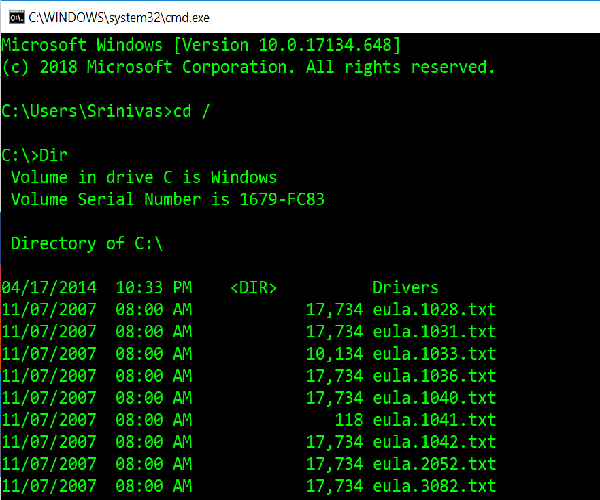
Kaip minėjau straipsnio pradžioje, jei sistemos failai bus pažeisti, turėsime paleisti Sistemos failų tikrintuvas neprisijungus . Štai kaip tai padaryti -
Įveskite šias komandas po vieną, kad sužinotumėte, kurį sistemos diską turite.
|_+_|jei ' Nariai ' rodomas aplankas, taigi tai yra jūsų sistemos diskas. Jei ne, galite pakeisti diską nurodydami savo tomo abėcėlę kaip ' D: ».
Tada komandų eilutėje įveskite žemiau esančią komandą (čia „C“ yra jūsų sistemos diskas),
|_+_|Pakartokite veiksmus iš eilės, kaip nurodyta aukščiau.
2] Paleiskite DISM, kad pataisytumėte galimai sugadintą sistemos vaizdą.
Čia turime patikrinti sistemos būklę, tai yra, turime patikrinti sistemos failų ir „Windows“ paslaugos vientisumą. Tai atliekama naudojant Diegimo vaizdo aptarnavimo ir valdymo įrankį. Į paleiskite DISM , atidarykite komandų eilutę ir įveskite šią komandą
|_+_|Čia 'C:' sistemos apimtis.
Jei tai sukelia klaidą, įdėkite Windows USB od DVD ir išduokite šią komandą:
|_+_|cia' YRA:' tai yra jūsų USB arba DVD diskas ir pakeiskite jį, jei rodoma kita abėcėlė.
Retais atvejais install.esd būtų install.wim.
Tokiais atvejais turite pakeisti ir išduoti šią komandą,
|_+_|Atlikite aukščiau nurodytus veiksmus ir patikrinkite, ar tai gali išspręsti jūsų klaidą.
3] Ištaisykite BCD korupciją
Bootrec.exe yra įtaisytasis komandų eilutės įrankis, naudojamas problemoms, susijusioms su Windows paleidimu ir paleidimu, šalinti. Šį įrankį naudotume sistemai nuskaityti, kad išspręstume įkrovos problemas.
Prieš vykdydami šias komandas įsitikinkite, kad į sistemą įdėjote įkrovos USB arba DVD diską. Į remontuoti BCD , atidarykite komandų eilutę ir po vieną įveskite šias komandas:
|_+_|Kiekviena iš aukščiau pateiktų komandų turėtų išvesti „Operacija sėkmingai baigta“. Jei ne, bandykite dar kartą.
Tada, norėdami pataisyti BCD, įveskite šią komandą:
|_+_|Tai turėtų padėti.
4] Paleiskite automatinį taisymą įkrovos metu
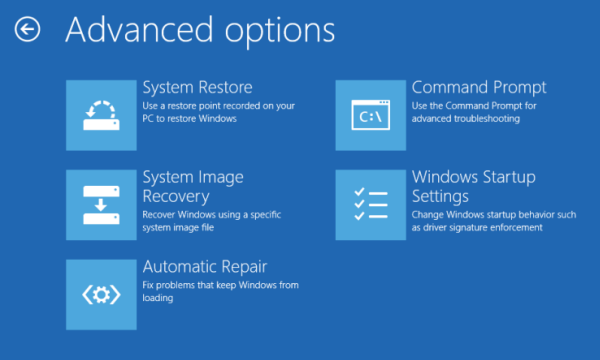
Paleiskite automatinį taisymą iš Išplėstinės paleidimo parinktys ekrane ir pažiūrėkite, ar tai padeda.
5] Naudokite „Windows“ atkūrimo aplinką
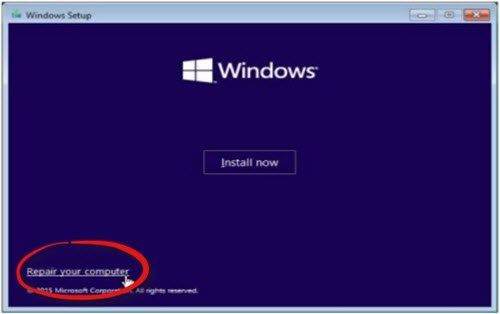
Jei išbandėte visus aukščiau paminėtus būdus, tai paskutinis būdas ištaisyti klaidą. Turite paleisti „Windows Repair“ ir naudoti įkrovos „Windows“ USB arba DVD diską.
Įdėkite įkrovos USB arba DVD, paleiskite iš jo ir pasirinkite „ Pataisykite kompiuterį ».
Jei kyla problemų, pabandykite atlikti šiuos veiksmus:
- Įdėkite DVD diskų įrenginį ir iš naujo nustatykite kompiuterį.
- Kai pasirodys gamintojo logotipas, paspauskite mygtuką, kad įeitumėte „Windows“ atkūrimo aplinka (pvz., spustelėkite F2 „Dell“ vartotojams).
- Pagal UEFI programinės įrangos nustatymai, pakeisti Įkrovos seka Į DVD diskas ir Perkrauti.
- Iš naujo paleidę kompiuterį, pasirinkite įkrovos tvarką ir atlikite atitinkamus pakeitimus, kaip parodyta BIOS ekrane.
6] Pabandykite atlikti sistemos atkūrimą naudodami komandų eilutę.
Atidarykite komandinę eilutę ir duokite tokią komandą
|_+_|Pakeiskite „C“ į diską, kuriame yra „Windows“ diegimas.
Atsisiųskite „PC Repair Tool“, kad greitai rastumėte ir automatiškai ištaisytumėte „Windows“ klaidasVieni sprendimai gali veikti, kiti – ne. Atidžiai atlikite visus šiuos veiksmus.
![Steam įstrigo tikrinant diegimą [Pataisyti]](https://prankmike.com/img/steam/17/steam-stuck-on-verifying-installation-fix-1.png)





![Trūksta Steam parduotuvės mygtuko arba jis neveikia [Pataisyti]](https://prankmike.com/img/steam/1D/steam-store-button-missing-or-not-working-fix-1.jpg)







